
Obsah:
- Autor John Day [email protected].
- Public 2024-01-30 08:22.
- Naposledy změněno 2025-01-23 14:38.



Chtěli jste někdy vyzkoušet jeden z těch efektních budíků, které napodobují východ slunce, aby vás probudily? Chcete do svého pokoje přidat barevná světla? Chcete to vše ovládat z jakéhokoli zařízení s internetovým prohlížečem? Pak se podívejte na tento budík, který jsem vyrobil pomocí toho, co jsem se naučil stavět svůj automatický krmítko pro ryby.
Hlavním účelem světelného alarmu je zajistit, aby v mém pokoji bylo světlo, když se probudím, zejména v zimním období, kdy je obvykle ještě tma. Světlo mizí po předem stanovenou dobu, která končí v plném jasu v nastaveném čase alarmu. Ale to je jen první režim, existuje 7 dalších režimů osvětlení, se kterými si můžete hrát!
Světelný alarm se ovládá prostřednictvím stránky HTML, která je umístěna na desce ESP-8266-12e. Lze k němu přistupovat z vaší domácí sítě nebo jej lze konfigurovat pro přístup odkudkoli na internetu pomocí přesměrování portů.
Krok 1: Materiály:
- Deska ESP-8266-12e (NodeMCU)
- Nejnovější Arduino IDE
- Knihovny potřebné pro nainstalovaný kód
- Poznámkový blok ++ (pro úpravu HTML, pokud chcete)
- Prohlížeč (použil jsem chrom, ale každý by měl fungovat, zvláště pokud vám umožní vidět, jak funguje html kód)
- 3D tiskárna se stavební plochou minimálně 150 mm x 150 mm
- Bílé nebo čiré plastové vlákno (pro stínidlo může být držák jakékoli barvy)
- 4místný 7segmentový displej s čipem TM1637, použil jsem jeden z nich
- 1 metr adresovatelný RGBW LED pásek, sk6812. Můj pás má 60 LED diod/metr, ale již se neprodává. Arduino kód je nastaven pro RGBW, takže jej budete muset přepsat, pokud chcete použít RGB pás. Doporučil bych pásek s minimálně 60 LED.
- POKUD pás nemá lepicí podložku: skotskou pásku a super lepidlo
- Protoboard k montáži desky
- 24AWG drát (doporučuji více barev)
- Nejméně 6 stop drátu pro napájení. Pro stolní lampy doporučuji použít cokoli, co váš místní železářství prodává.
- Napájení 5V, použil jsem tento
- Nezapomeňte na adaptéry pro napájení
- Páječka
- USB kabel k programování desky
- horké lepidlo
- Kolíky záhlaví (muži a ženy)
- Trpělivost
Krok 2: Programování rady
Deska bude mít dvě sady kódu, běžný arduino kód, který běží, a HTML kód, který odešle do vašeho prohlížeče. Nahrajte arduino kód jako u jakékoli jiné desky. HTML však vyžaduje k nahrání do paměti SPIFF na desce modul plug-in.
Návod, jak používat SPIFF, najdete na
Jak nahrát HTML kód, viz https://www.esp8266.com/viewtopic.php?f=32&t=10081, k tomu budete muset nainstalovat plugin pro arduino.
HTML je třeba uložit do složky ve složce projektu arduino jednoduše nazývané „data“.
Nahrání HTML trvá několik minut, zatímco jsem čekal, byl jsem schopen hrát online závod nebo dva v Mario Kart 8. Z tohoto důvodu, pokud provádíte změny v HTML, použijte notepad ++ k úpravě a přetažení souboru do prohlížeče, jako je chrom, abyste jej otestovali.
Krok 3: Jak kód funguje
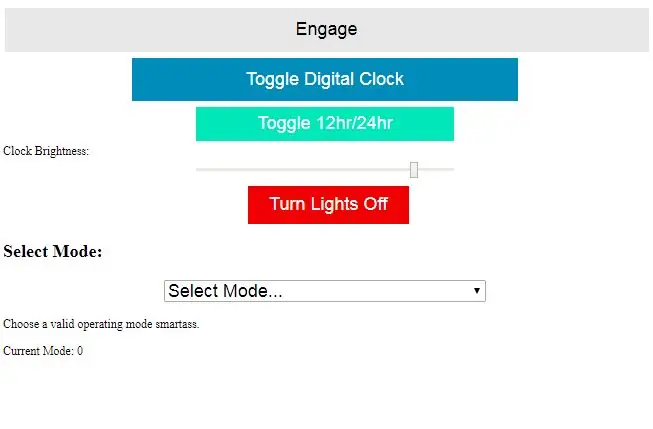
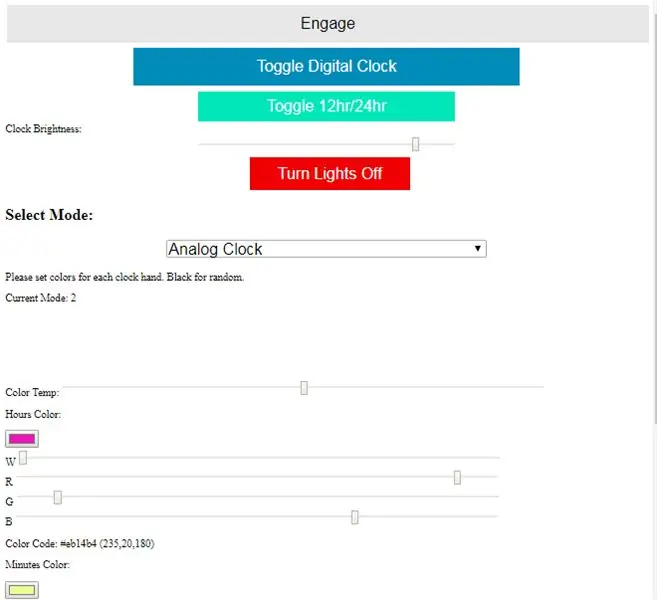
Kód v tomto projektu je rozdělen do dvou souborů: Kód spuštěný deskou a HTML uložené v paměti desky, které odesílá do prohlížeče, když přejdete na webovou stránku.
Když desku připojíte k napájení, spustí se kód desky, jako každé arduino. Připojí se k vaší domácí WiFi a poté kontaktuje server NIST, aby získal aktuální čas pro nastavení interních hodin. Po nastavení hodin se spustí webový server a můžete se připojit prostřednictvím svého oblíbeného prohlížeče.
Musíte se připojit podle IP adresy desky, proto si na routeru rezervujte statickou IP. Změnil jsem také port na své lampě, takže pro připojení přejdu na 192.168.0.170:301/. Pokud se chcete ke své lampě připojit odkudkoli na světě, budete muset na routeru nastavit přesměrování portů. Poté se budete muset připojit k adrese IP, kterou uvidíte při připojení k https://www.whatsmyip.org/, a k portu, na kterém jste nastavili lokální IP adresu lampy.
Jakmile se připojíte, deska odešle soubor HTML do vašeho prohlížeče, který jej dekóduje a zobrazí stránku. Provedené změny neovlivní desku, dokud nestisknete jedno z tlačítek. na webové stránce. Když stisknete tlačítko, váš prohlížeč odešle html formulář na tabuli s aktuálním nastavením a tabule tato nastavení přijme a nastaví zobrazení.
Nastavení je poměrně přímé. Stránka se přizpůsobuje šířce vašeho prohlížeče a na mobilních zařízeních vypadá o něco lépe. Chcete -li změnit vzhled stránky nastavení, budete muset upravit HTML a na to existuje spousta dalších návodů online. Vzhledem k tomu, že jsem poprvé používal HTML, naučil jsem se většinou pomocí
Když se stránka načte, uvidíte čtyři tlačítka, posuvník a rozevírací nabídku. Horní tlačítko je hlavní tlačítko „vstoupit“nebo „zapojit“. Další dvě tlačítka přepínají digitální zobrazení času a to, zda zobrazuje čas ve formátu 12 hodin nebo 24 hodin. Posuvník ovládá jas digitálních hodin a ten se aktualizuje vždy, když přepnete režim zobrazení nebo zapnete hodiny. Poslední tlačítko má vypnout všechna světla, ale z nějakého důvodu to s touto verzí kódu nefunguje. Namísto toho stisknutím tlačítka „Zapnout“bez zvoleného nastavení světla zhasnou.
Rozbalovací nabídka obsahuje 7 režimů systému, výběrem jednoho z nich zobrazíte níže uvedená potřebná nastavení.
- Režim 1: Alarm. Zadejte čas, kdy má světlo dosáhnout plného jasu, a dobu, po kterou má být prolínání v celých minutách. Výchozí hodnota je 6:00:00 a 15 minut. Světlo zůstane v plném jasu po stejnou dobu, po kterou zmizí, než se automaticky vypne. Výchozí nastavení lze změnit v HTML kódu.
- Režim 2: Analogové hodiny. Vyberte tři barvy, které budou na analogových hodinách představovat hodinu, minutu a sekundové ručičky. Posuvník nad třemi výběrci barev automaticky vloží přednastavené studené nebo teplé barvy, je -li nastaven vlevo nebo vpravo. Pokud je posuvník nastaven doleva nebo doprava a poté se vrátí do středu, pak jsou výběr barev nastaven na černou (0, 0, 0, 0) [R, G, B, W]. Když je na desku poslána barva s nulovou hodnotou, je náhodně vybrána. * To může způsobit nadměrné blikání světel.* Pokud chcete, aby světlo zůstalo vypnuté, nastavení jakékoli hodnoty na 1 bude mít za následek „černé“(všechny hodnoty výchozí 1 (01, 01, 01, 01), když jsou výběr barev inicializováno). Výběr barvy a posuvníky RGB jsou propojeny, zatímco posuvník W je nezávislý.
- Režim 3: Barva. Vyberte jednu barvu, na kterou chcete světla nastavit. To zůstane, dokud to uživatel nezmění.
- Režim 4: Barevný cyklus. Vyberte tři barvy, které chcete procházet, a zadejte čas, který chcete u každé barvy podržet. Pro výběr barev platí stejné metody jako v režimu 2. V tomto režimu nejlépe fungují náhodné barvy.
- Režim 5: Barevný válec. Vyberte tři barvy (stejné jako předchozí) a otáčky válce. Světla se zobrazí jako vzor pruhů, které se otáčejí kolem osy. při zvolených otáčkách. Výchozí otáčky jsou 60 nebo 1 ot/s. Náhodné barvy mohou mít za následek blikající světla!
- Režim 6: Barevný vír. Nastavte tři barvy a otáčky. Tento režim není dokonalý, ale myšlenka je, že světla víří nepřetržitě. Je zde zabudována náhodnost, takže je nejlepší použít posuvník teploty k výběru, zda vír začíná teplý nebo chladný.
- Režim 7: Duha. Nastavte rychlost cyklu, otáčky zde jsou celkem zbytečné. Toto byl předem vytvořený příklad z knihovny Neopixel s některými úpravami, které umožnily desce stále reagovat na vstupy uživatelů.
Jakmile jsou nastavení zvolena, stisknutím libovolného tlačítka odešlete na tabuli formulář HTML, který pomocí hodnot ve formuláři změní nastavení zobrazení. Tlačítko „Zapnout“odešle všechna nastavení, zatímco dvě tlačítka hodin odesílají pouze jas hodin. Tlačítko „vypnuto“má pouze vypnout LED pásek, existuje však chyba, která brání tomu, aby fungovala. Zdá se, že místo toho funguje stisknutí „Zapnout“bez změny nastavení. Jakmile tabule analyzuje nastavení, přesměruje váš prohlížeč na počáteční stránku HTML.
Poznámka: Nastavením času budíku se změní systémový režim na 1, čímž se zastaví jakýkoli dříve spuštěný režim a obnoví se všechna nastavení. Spuštění jiného režimu po nastavení času budíku však nezmění čas, který jste nastavili, takže si můžete nastavit budík a poté spustit nový režim. Pokud nový režim nevypnete dříve, než alarm začne blednout v bílém světle, může to způsobit blikání. Aby se tomu zabránilo, je deska pevně zakódována tak, aby zhasla všechna světla a nastavila režim systému na 2 (alarm) ve 2 hodiny ráno, aniž by se změnil nastavený čas budíku. Tuto tvrdou mezní dobu lze změnit v kódu arduino.
Krok 4: Nastavení sítě a připojení
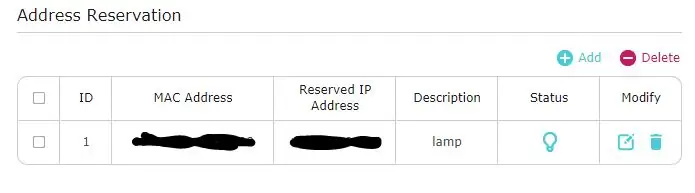
Tento krok je trochu vágní, protože každý router je jiný. Vyhledejte na Googlu svůj konkrétní model routeru nastavení, která potřebujete změnit.
Musíte se přihlásit ke svému routeru a pravděpodobně zapnout pokročilý režim. Na svém routeru musím přejít na server DHCP a rezervovat si IP adresu. Najděte MAC adresu svého ESP8266; bude to ten ze seznamu klientů DHCP (nebo ekvivalent vašeho směrovače), který zmizí, kdykoli odpojíte ESP.
K rezervaci IP adresy lampy použijte MAC adresu. Pokud váš router toto nastavení má, zkontrolujte, zda je položka povolena.
Chcete -li se připojit mimo svou osobní síť, budete muset na Googlu směrovač zjistit, jak nastavit přesměrování portů.
Krok 5: 3D-vytištěné díly
Vytištěné části by se měly hodit na většinu tiskáren. Existují dvě části: držák a stínidlo.
Držák je to, kolem čeho je LED pás zabalen, ve spirálovém vzoru, a jeho průměr je takový, že pás 60 LED, 1 metr by se měl zabalit asi 3krát a všechny LED diody by se měly vyrovnat osově. Používáte -li pásek, kde jsou diody LED rozmístěny odlišně a nerovnají se na držáku tak, jak by měly, změňte průměr pomocí dodaných modelů. Průměr je C/pi, kde C je obvod a je 1/3 délky pásu. Půlkruhové otvory na stěně držáku umožňují průchod napájecího kabelu a proudění vzduchu. Křížové výztuhy zajišťují tuhost a povrch, na který lze použít montážní lišty.
Stínidlo má třecí uložení s držákem a je zde zářez pro zarovnání stínění s držákem. Při montáži na zeď by měl být zářez v poloze 12 nebo 6 hodin a 7segmentový hodinový displej by měl být zarovnán se zářezem. Stínidlo funguje jako difuzor pro světla a ve výsledku je velmi tenké. Vytiskl jsem to tryskou 0,5 mm a většina komerčních tiskáren je vybavena tryskami 0,4 mm, takže by mělo dojít k několika problémům, ale nezapomeňte zkontrolovat svůj kráječ, abyste se ujistili, že odstín bude tisknout správně. Na stínění také určitě použijte bílý nebo jinak průsvitný plast. Jiné barvy zkreslí barvy světel nebo zablokují příliš mnoho světla.
Nezapomeňte zkontrolovat, zda displej digitálních hodin, který používáte, sedí ve stínu. Je navržen tak, aby odpovídal tření na místě s dostatečnou vůlí pro vodiče hodin. Pomocí modelů změňte držák hodin. Při změně modelu stínění dbejte na to, aby tloušťka přední strany byla menší než 1 mm, aby přes ni byly hodiny viditelné s malou difúzí.
Krok 6: Zapojení a montáž desky
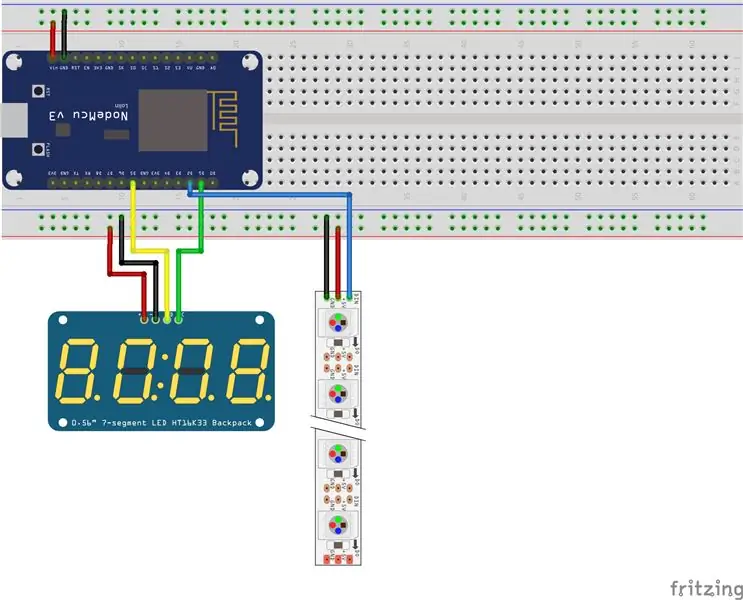

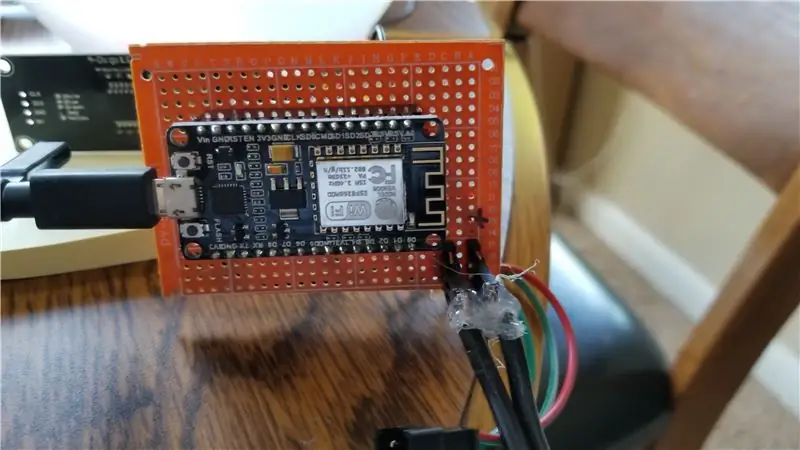
Deska a zapojení je mnohem méně komplikované než moje krmítko pro ryby. Jednoduše připájejte několik řad zásuvkových kolíků k protoboardu, do kterého bude ESP-8266-12e sedět, a také dvě řady kolíků pro připojení napájení. Dva datové vodiče hodin a datový vodič LED pásku jsem připájel k jejich příslušným kolíkům na protoboardu a všechny napájecí a zemnící vodiče byly připájeny k příslušným napájecím lištám, které jsem vyrobil na zadní straně desky.
Druhou stranou těchto vodičů by měly být samičí hlavičky hodin a konektor LED pásku pro LED pásek. Možná budete muset pájet samčí kolíky k hodinám a doporučuji k tomu šikmé kolíky. Vodiče LED pásky a napájecí vodiče by měly být vedeny na stěnu desky (strana s ESP) a vodiče hodin by měly být vedeny na přední stranu (kde jsou všechny pájecí spoje).
Pro elektrické vedení jsem použil 6 stop lankového měděného drátu 16-26. Bylo to trochu silné, takže jsem každý vodič rozdělil mezi tři samičí kolíky, abych se připojil k napájecí a zemnící liště. Druhou stranou by měl být jakýkoli konektor, který máte pro napájení.
Všechny exponované pájecí spoje zalepte za tepla (zejména na napájecím kabelu, a ZVLÁŠTĚ, pokud je tam odkrytá měď jako já), abyste izolovali vše od náhodných zkratů. Hodiny můžete také nalepit na desku (zadní část hodin na pájecí stranu desky), ale zjistil jsem, že to byl slabý spoj a nebylo vše potřebné, jakmile bylo vše namontováno.
Omotejte pásek LED kolem vnější strany držáku. JISTĚ otestujte proužek v režimu 2 a zkontrolujte, zda analogové hodiny jdou správným směrem. Pro stínění ponechejte mezeru ~ 5 mm od předního okraje. První LED dioda proužku (LED dioda se rozsvítí v horní části každé minuty, na jednom konci proužku) svítí v poloze 12 hodin. když je lampa namontována na zeď. Když máte LED pásek na svém místě, použijte jeho lepicí podložku (pokud ji má) nebo lepidlo, abyste jej přilepili k držáku. Super lepidlo bude fungovat nejlépe, pokud pás nemá lepicí podložku. Při testování a při zasychání lepidla použijte pásku na skotskou pásku.
Propojte vodiče LED půlkruhovými otvory do držáku a připojte je k desce. Prochází tudy také napájecí kabel, nezapomeňte vybrat otvor, za který kabel kvůli gravitaci nebo náhodným tahům netáhne.
Krok 7: Montáž
K montáži na zeď jednoduše použijte 3-4 příkazové lišty 3M, nebo tolik, kolik chcete. Pomocí zářezu v držáku zkontrolujte, zda je vyrovnaný. Po namontování držáku připojte napájecí kabel a vodiče LED k desce a vložte hodiny do stínítka. Poté jednoduše nasaďte stínítko na držák a zapojte napájecí kabel do napájecího zdroje!
Doporučuje:
Jak si vyrobit DIY budík pomocí štítu LCD klávesnice: 5 kroků

Jak si vyrobit DIY budík pomocí štítu LCD klávesnice: Ahoj všichni! V tomto pokynu vám ukážu, jak vyrobit budík pomocí desky Arduino. K sestavení těchto hodin jsem použil Arduino UNO, štít LCD klávesnice, 5V bzučák a propojovací vodiče. Na displeji vidíte čas a můžete nastavit čas
Inteligentní budík: inteligentní budík vyrobený z Raspberry Pi: 10 kroků (s obrázky)

Chytrý budík: Chytrý budík vyrobený z Raspberry Pi: Chtěli jste někdy chytré hodiny? Pokud ano, toto je řešení pro vás! Vytvořil jsem inteligentní budík, toto jsou hodiny, u kterých můžete podle času na webu změnit čas budíku. Když se spustí alarm, ozve se zvuk (bzučák) a 2 kontrolky
Stolní světelný ornament a světelný znak dveří: 8 kroků (s obrázky)

Ornament stolního světla a světelný znak dveří: Tento tutoriál vám ukáže, jak naprogramovat a postavit ozdobu stolu, která se rozsvítí. Tato světla mění barvu v průběhu hodiny. Naučíte se také programovat a postavit doprovodný dveřní nápis, který se rozsvítí. Dveře můžete použít
Skládací světelný box / světelný stan v komerční kvalitě za 20 $ / 20 minut: 7 kroků (s obrázky)

Skládací světelný box / světelný stan v komerční kvalitě za 20 $ / 20 minut: Pokud jste hledali světelný box pro vlastní výrobky nebo zblízka fotografie, už víte, že máte mnoho možností. Od lepenkových krabic po překážky prádla si možná myslíte, že projekt byl hotov k smrti. Ale počkej! Za 20 $
Světelný rám (pro světelný box Tekjocks Photography): 3 kroky

Světelný rám (pro světelný box Tekjocks Photography): Zde následuje můj světelný box pro fotografování. Nebudu to rozebírat, protože to bude záviset na tom, jakou velikost trubek získáte, která velikost hardwaru budete potřebovat. Toto tedy bude velmi základní návod. Budu zveřejňovat
